Chromebook을 별도의 화면이나 TV에 연결하는 방법

Chrome OS는 사용자가 Chromebook을 별도의 화면이나 TV에 연결할 수 있는 다양한 방법을 지원합니다.
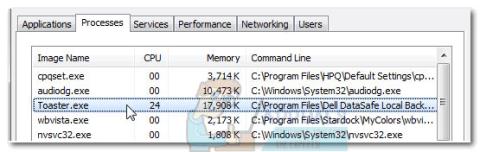
Toaster.exe는 주로 SoftThinks Agent 서비스의 일부인 Dell의 DataSafe 로컬 백업 소프트웨어 내의 프로세스로 식별됩니다. 그러나 실행 파일은 AOL의 일부인 WinAmp의 알림 플러그인일 수도 있습니다.
DataSafe Local Backup의 Toaster.exe는 기본적으로 C:\Program Files\Dell DataSafe Local Backup 에 있습니다 . WinAmp가 사용하는 AOL 프로세스는 C:\Program Files\wanadoo 에서 찾을 수 있습니다 .
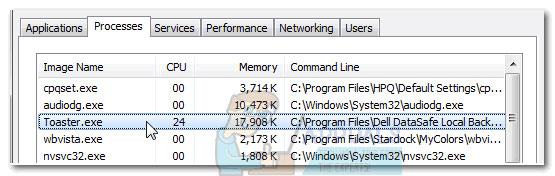
Toaster.exe는 주로 Dell의 DataSafe 로컬 백업 소프트웨어에 속하는 프로세스로 식별됩니다.
toaster.exe의 두 가지 발생 모두 잠재적인 보안 위험을 초래합니다. 즉, 바이러스에 의해 악의적인 방식으로 수정될 수 있으며 보안 검색을 위장하는 데 사용될 수 있습니다.
일부 사용자는 DataSafe 로컬 백업 프로세스가 작업 관리자 에 자동으로 나타나고 많은 GPU 리소스를 사용한다는 사실을 발견했습니다. 이는 중저급 리그에서 게임 내 성능을 저하시킬 가능성이 있습니다. 사용자가 " Toaster.exe 잘못된 이미지 " 오류를 자주 경험하는 상황도 있습니다 .
DataSafe 로컬 백업이란 무엇입니까?
DataSafe 로컬 백업은 Dell의 가장 널리 사용되는 최종 사용자 소프트웨어로 안정적인 백업 및 복구 솔루션을 제공합니다. 이 소프트웨어는 운영 체제 파일, 드라이버, 응용 프로그램, 사용자 설정 및 개인 데이터 파일(음악, 사진, 비디오, 문서 등)을 백업하고 복원할 수 있습니다.
이 소프트웨어는 바이러스 공격, 소프트웨어 손상 및 하드웨어 오류로 인한 데이터 손실로부터 안전한 응용 프로그램으로 간주됩니다. 이 기능을 활성화하면 개인 데이터와 파일을 유지하면서 장치를 공장 설정으로 복원할 수 있기 때문에 장기적으로 유용할 수 있습니다. 이것이 toaster.exe 프로세스가 대부분의 시간 동안 열려 있고 계속해서 입력을 받는 이유입니다.
일반적인 문제
toaster.exe 뒤에 있는 소프트웨어는 확실히 유용하지만 프로세스는 종종 시스템의 응답 능력을 손상시키는 정지 및 기타 동작과 관련되어 있습니다.
사용자들은 또한 toaster.exe가 활성화되어 있는 동안 마우스 스크롤이 비활성화되고 끌어서 놓기를 통한 파일 이동이 작동하지 않는다고 보고했습니다.
잠재적인 보안 위험
" Toaster.exe 잘못된 이미지 " 오류가 표시되면 악성 코드 감염의 증상 일 가능성이 높습니다 . 그러나 최신 보안 업데이트가 포함된 Windows 버전에서는 이러한 현상이 발생할 가능성이 거의 없습니다. 작업 관리자 ( Ctrl + Shift + Esc ) 를 열고 toaster.exe를 마우스 오른쪽 버튼으로 클릭한 다음 파일 위치 열기를 선택하면 이 시나리오를 없앨 수 있습니다 . 그런 다음 toaster.exe를 마우스 오른쪽 버튼으로 클릭 하고 Windows Defender로 검사를 선택합니다 .
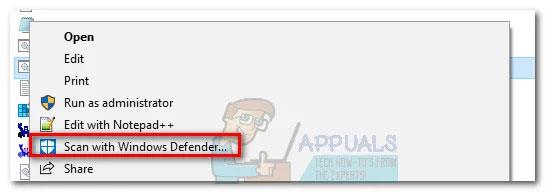
toaster.exe를 마우스 오른쪽 버튼으로 클릭하고 Windows Defender로 검사를 선택합니다.
또한 MalwareBytes와 같은 보다 강력한 스파이웨어/애드웨어 스캐너를 사용하여 보안 위협 가능성을 제거할 수도 있습니다.
toaster.exe를 끄는 방법(DataSafe 로컬 백업)
DataSafe 로컬 백업으로 인해 PC 속도가 느려지거나 " Toaster.exe 잘못된 이미지 " 오류가 자주 발생한다고 판단되는 경우 서비스를 비활성화하면 일반적으로 문제가 제거됩니다. 이 작업을 수행하는 빠른 가이드는 다음과 같습니다.
1. Windows 키 + R을 눌러 실행 명령을 엽니다 . "services.msc"를 입력 하고 Enter를 눌러 서비스 창을 엽니다 .
2. 서비스 화면 하단으로 스크롤하여 확장 탭이 활성화되어 있는지 확인하세요 .
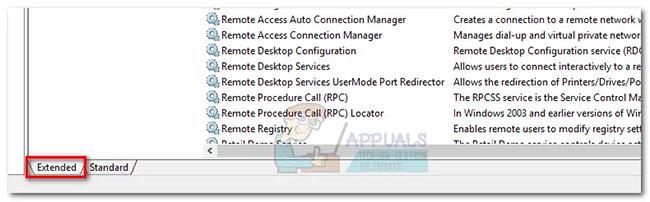
확장 탭이 활성화되어 있는지 확인하세요
3. SoftThinks Agent Service 라는 서비스를 찾을 때까지 서비스를 아래로 스크롤합니다 . 마우스 오른쪽 버튼을 클릭하고 속성을 선택하십시오.
4. 속성 창 에서 일반 탭을 활성화 하고 중지 버튼을 클릭합니다.
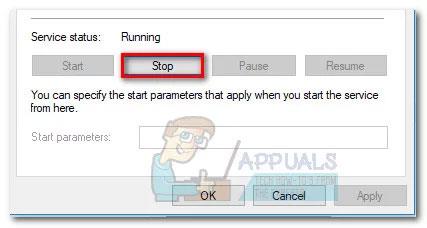
일반 탭을 활성화하고 중지 버튼을 클릭하세요.
5. 서비스가 중지된 후 시작 유형 옆에 있는 드롭다운 메뉴를 사용하여 동작을 수동 으로 설정 하고 적용을 눌러 확인합니다.
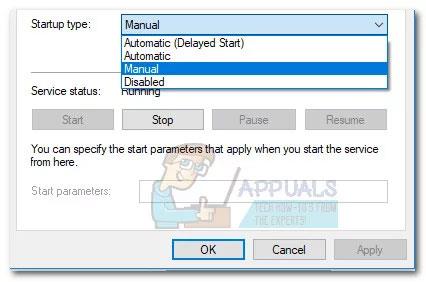
시작 유형 옆의 드롭다운 메뉴를 사용하여 동작을 수동으로 설정하고 적용을 누릅니다.
Chrome OS는 사용자가 Chromebook을 별도의 화면이나 TV에 연결할 수 있는 다양한 방법을 지원합니다.
iTop Data Recovery는 Windows 컴퓨터에서 삭제된 데이터를 복구하는 데 도움이 되는 소프트웨어입니다. 이 가이드에서는 iTop Data Recovery 사용 방법에 대해 자세히 설명합니다.
느린 PC와 Mac의 속도를 높이고 유지 관리하는 방법과 Cleaner One Pro와 같은 유용한 도구를 알아보세요.
MSIX는 LOB 애플리케이션부터 Microsoft Store, Store for Business 또는 기타 방법을 통해 배포되는 애플리케이션까지 지원하는 크로스 플랫폼 설치 관리자입니다.
컴퓨터 키보드가 작동을 멈춘 경우, 마우스나 터치 스크린을 사용하여 Windows에 로그인하는 방법을 알아보세요.
다행히 AMD Ryzen 프로세서를 실행하는 Windows 컴퓨터 사용자는 Ryzen Master를 사용하여 BIOS를 건드리지 않고도 RAM을 쉽게 오버클럭할 수 있습니다.
Microsoft Edge 브라우저는 명령 프롬프트와 같은 명령줄 도구에서 열 수 있도록 지원합니다. 명령줄에서 Edge 브라우저를 실행하는 방법과 URL을 여는 명령을 알아보세요.
이것은 컴퓨터에 가상 드라이브를 생성하는 많은 소프트웨어 중 5개입니다. 가상 드라이브 생성 소프트웨어를 통해 효율적으로 파일을 관리해 보세요.
Microsoft의 공식 Surface 하드웨어 테스트 도구인 Surface Diagnostic Toolkit을 Windows Store에서 다운로드하여 배터리 문제 해결 등의 필수 정보를 찾으세요.
바이러스가 USB 드라이브를 공격하면 USB 드라이브의 모든 데이터를 "먹거나" 숨길 수 있습니다. USB 드라이브의 숨겨진 파일과 폴더를 표시하는 방법은 LuckyTemplates의 아래 기사를 참조하세요.








